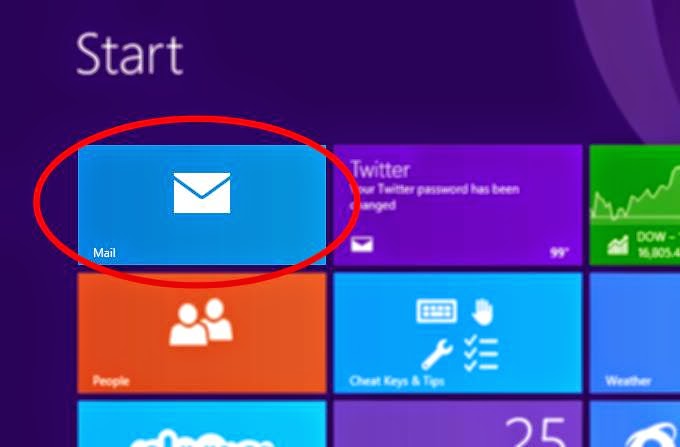Hampir sama dengan postingan sebelumnya Cara copy tulisan dari Command Prompt miliknya Ms Windows, yaitu bagaimana menyalin tampilan layar Command prompt ke dalam file, bedanya kalau pada postingan tersebut kita mengcopy isi layar terlebih dahulu untuk kemudian dipastekan pada dokumen notepad atau Ms.Word, sedangkan pada postingan ini, hasil dari perintah command prompt tidak ditampilkan di layar, tetapi langsung disimpan dalam sebuah file, yaitu file text, Notepad.
Misalnya kita akan melakukan perintah ipconfig untuk mengetahui IP local komputer kita,
supaya hasil perintahnya/outputnya langsung disimpan ke dalam bentuk file maka kita menambahkan lambang/karakter > setelah command(perintah) kemudian diikuti nama file yang diinginkan.
Read more
reff : http://www.tipstriks.com/2012/07/menyimpan-hasil-perintah-command-prompt.html
Read More